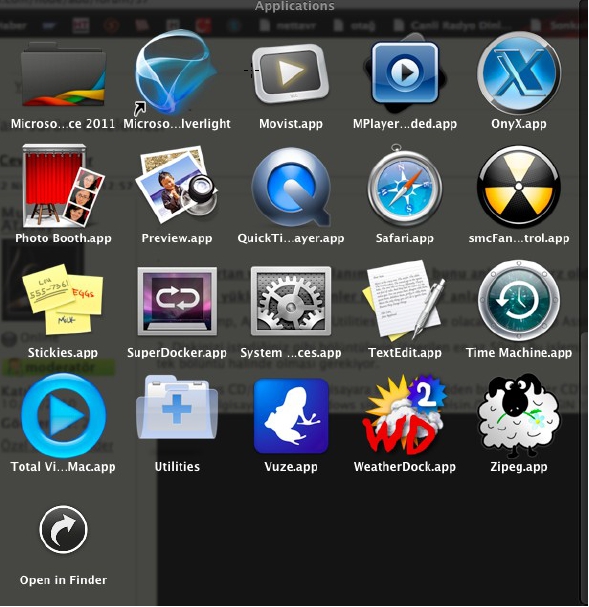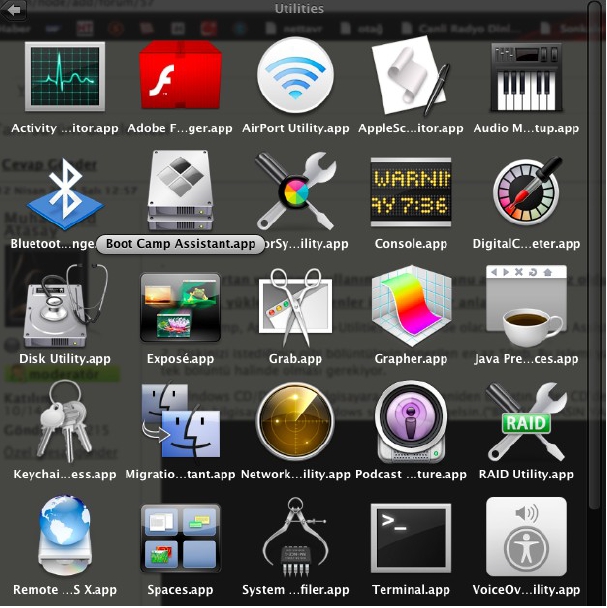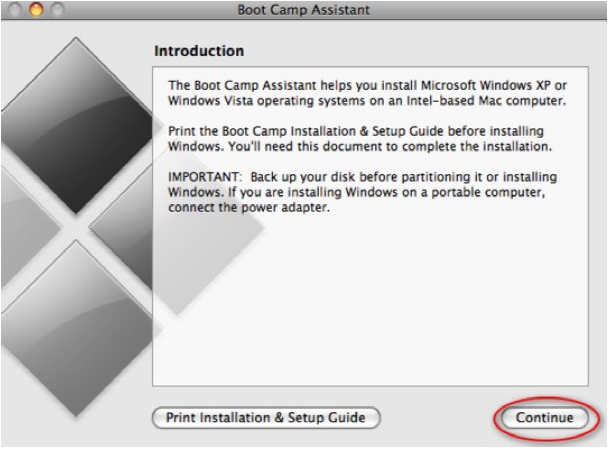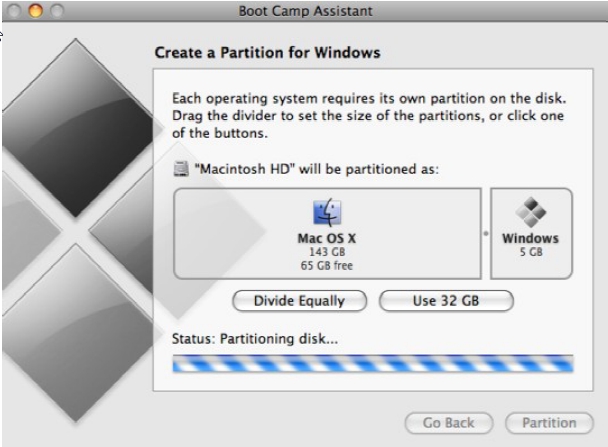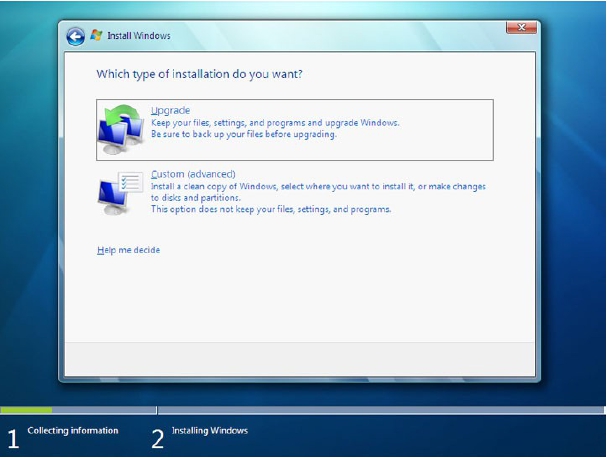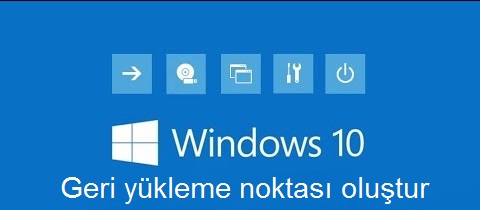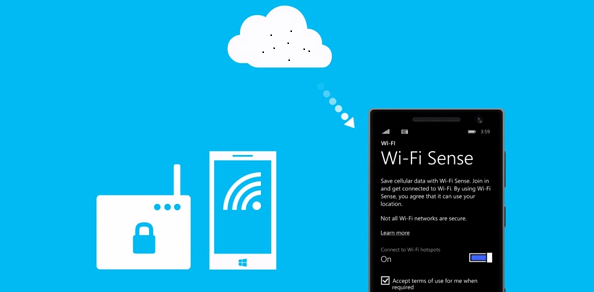Macbook Pro’ya Windows kurulumu nasıl yapılır? Macbook Windows kurulumu nasıl yapılır? Windows işletim sistemini Macbook’a kurabilir miyim?
Macintosh bilgisayarlara normal şartlarda Microsoft windows işletim sistemleri yüklenemiyordu. Ancak apple tarafından çıkarılan bootcamp yazılımı ile artık Intel tabanlı Macintosh bilgisayarlara windows kurabilmek mümkün hale geldi. 2 yıl geçmesine rağmen halen beta olarak dağıtılan bootcamp sürekli güncellenerek şu anki son version olan 1.1.3 e ulaştı. Ancak son versionun Türkçe desteği yok. Boot Camp Asistanını çalıştırın. İlk aşamalarda windows kurulumundan sonra size gerekecek sürücüleri ve yazılımları içeren bir cd oluşturmanızı sağlayacak pencere ile
karşılaşacağız. Bu aşamada asistan sizden sürücüye bir boş cd takmanızı isteyecek cd ye gereken sürücüleri kaydedecek cd doğrulama yapıp diğer aşamaya geçmenizi sağlayacak. Sonra aşağıdaki pencere ile karşılaşacaksınız. Bu pencereyi gördüğünüzde diskinizde windowsu yükleyebileceğiniz bir alan oluşturma aşamasına gelmişsiniz demektir. Bu aşamada birden fazla disk varsa birini windows için ayırabilir tek disk varsa ilgili diski seçip ilerleyerek bir sonraki aşamada mouse ile macos ve xp logoları arasındaki dik çizgiyi sağa sola kaydırarak toplam alanın istediğiniz kadarını Windows’a veya MAC OS’a verebilirsiniz.
Macbook Ayaları nasıl yapılandırılır?
1. BootCamp, Applications->Utilities bölümünde olacak. BootCamp Assistant’i çalıştıralım.
(bu bölümde bazen alttaki resim gelmeyebiliyor.Güncel olan sürümlerde vardır, çıkarsa 2. Seçeneğe Continue tıklayıp devam ediyoruz.
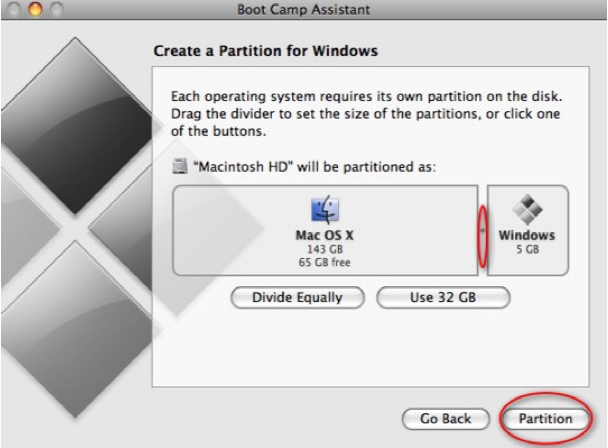
2. Diskinizi istediğiniz gibi bölümleyin.(önerilen en az 50gb.) Bu işlemi yapabilmek için Harddisk tek bölüntü halinde olması gerekiyor.
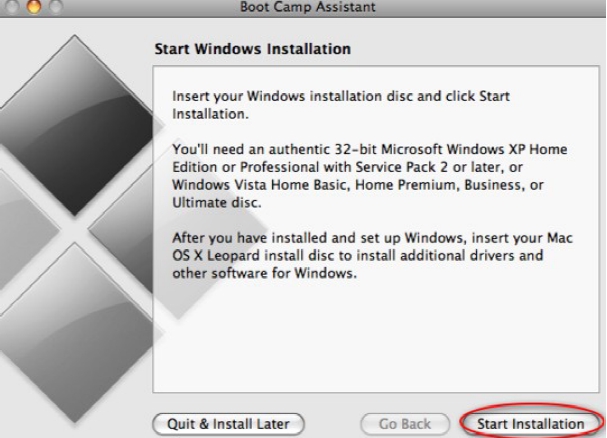
3. Blgisayara yeniden başlayacak cd ile otomatik başlayacak eğer başlamazsa, tekrar restart yapıp o sırada “alt tuşuna” basılı tutup işletim sistemi cdsini seçiyoruz.
Windows Ayarları nasıl yapılır?
Windows siyah ekranı gelsin.(“BİR TUŞA BASIN YAZISI ÇIKACAK TIKLIYORUZ”)
sonra altta ekran çıkacak.
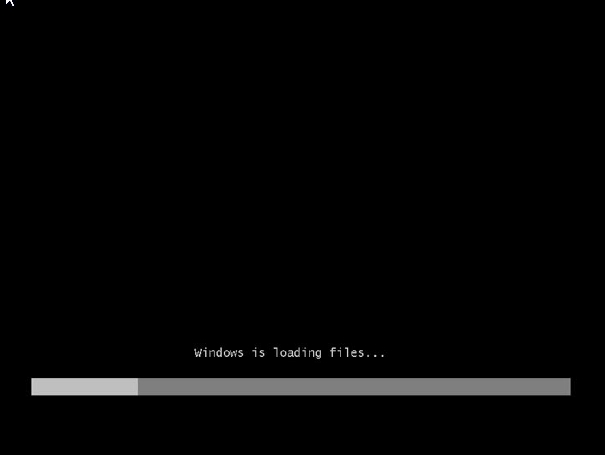
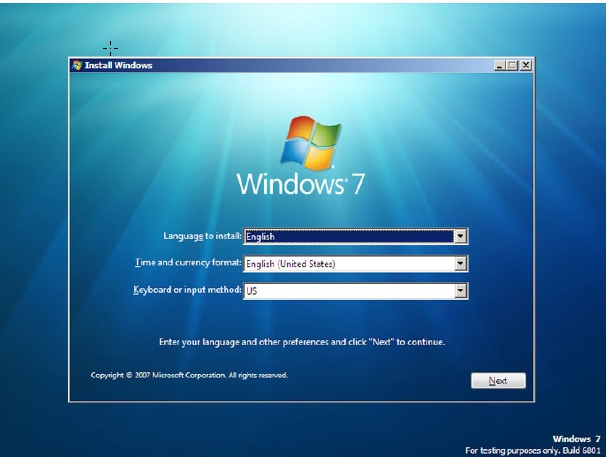
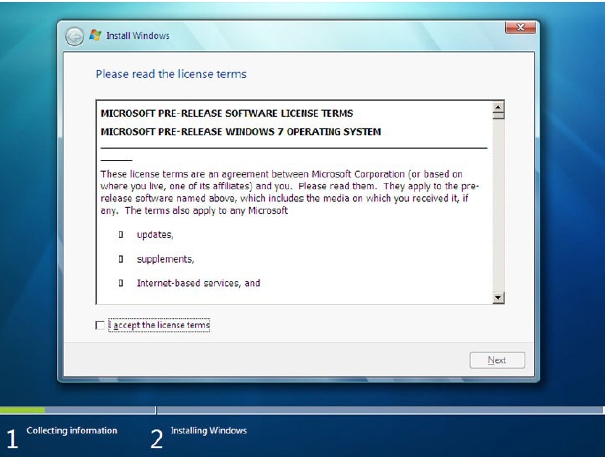
4. Kuruluma başlayın. Windows’u mutlaka C: sürücüsüne kurmanız gerekiyor. Bu bölümün adı BOOTCAMP.(custom advanced’a tıklıyoruz.)
5. Bu bölüntüyü FAT veya NTFS formatlayın. Çok önemli, FAT olsa bile siz yine de bir kez daha biçimlendirin, yoksa Windows kurulumunda sorun yaşarsınız. (driver options-advanced yazısına tıklayarak erase diyoruz(bootcamp’i seç)
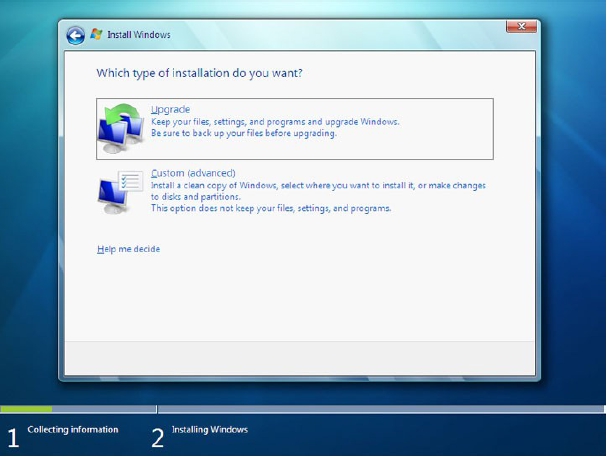
6. Sadece C: bölüntüsünü, yani BOOTCAMP yazan bölüntüyü biçimlendirin, okunmayan veya gözükmeyen diğer bölüntülere dokunmayın, OS X kısmını uçurursunuz. (resim farklı olabilir bootcamp gözükecektir macbookda)
(BOOTCAMP’İ SEÇTİKTEN SONRA “NEXT” yazısına tıklayıp devam ediyoruz.)
Kurulumu başlatıyoruz. 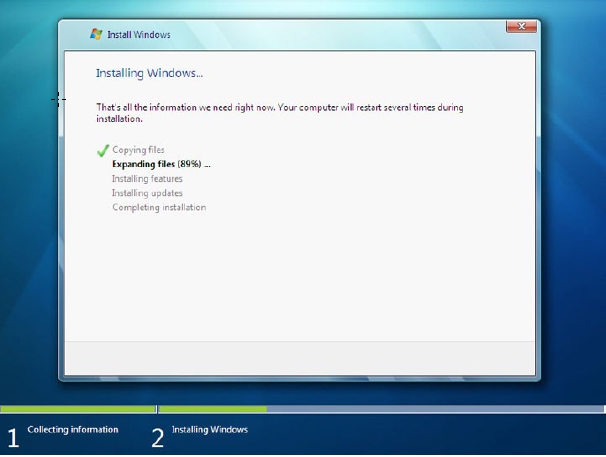 Lisans bölümünde daha sonra aktif hale getireceğimiz seçeneği seçiyoruz.
Lisans bölümünde daha sonra aktif hale getireceğimiz seçeneği seçiyoruz.
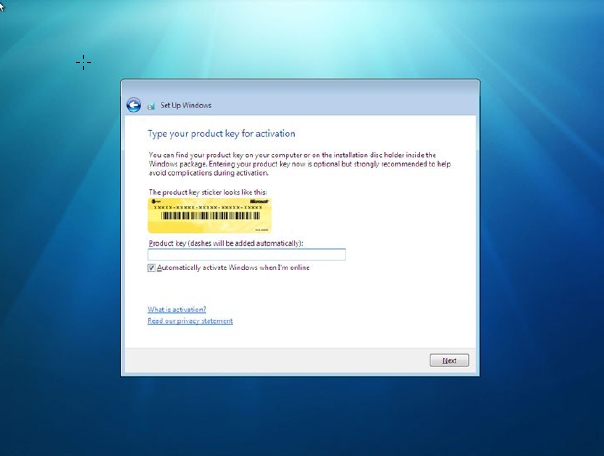 Önerilen ayarları seçiyoruz.
Önerilen ayarları seçiyoruz. 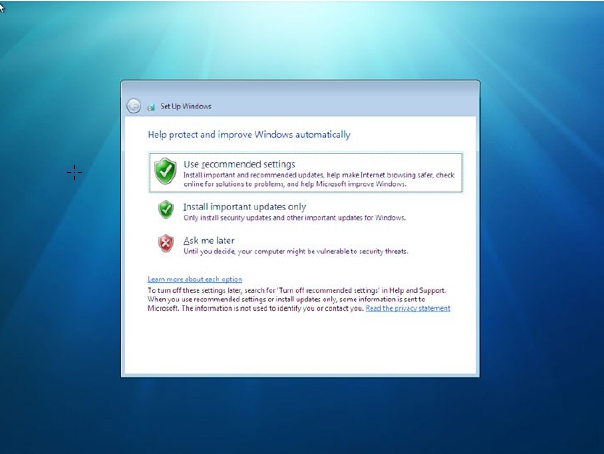 Saat ayarlarını yapılandırıyoruz.
Saat ayarlarını yapılandırıyoruz.
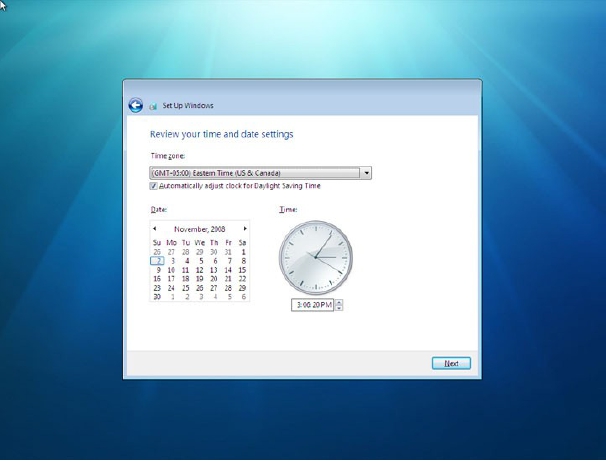 Wi-Fi bağlantısını seçiyoruz.
Wi-Fi bağlantısını seçiyoruz. 
Kurulum tamamlanıyor.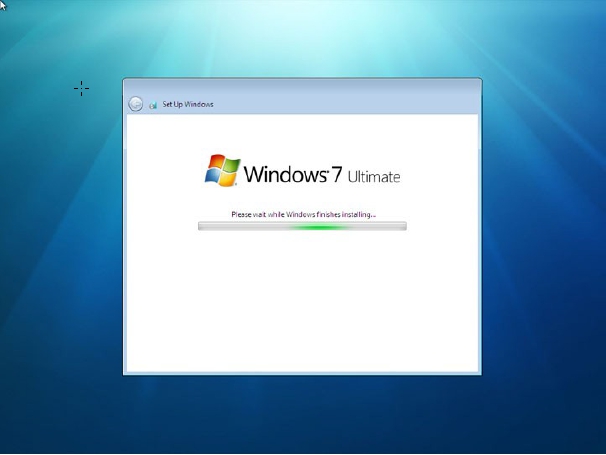
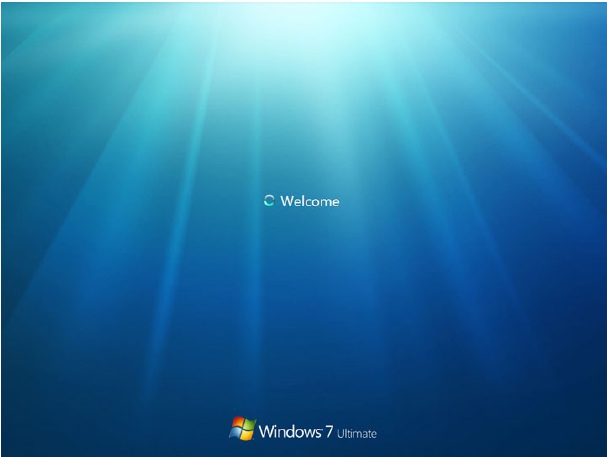
8. Windows kurulumu bittikten sonra bilgisayarınız ile beraber gelen sistem DVD’lerinden birincisini takın ve BootCamp 3.0 sürücülerini yüklememiz gerekiyor.(64 bit yükleyenler CD içerisine girerek sürücüleri tek tek yüklenmelidir. )